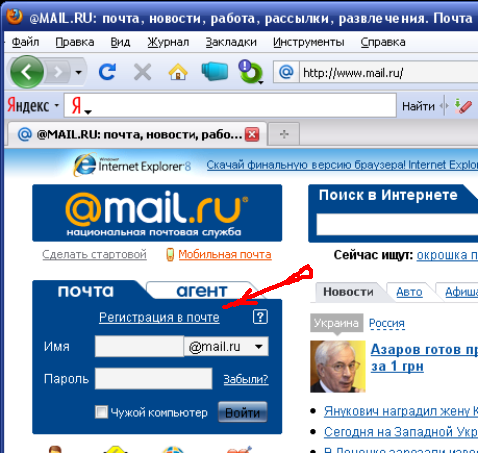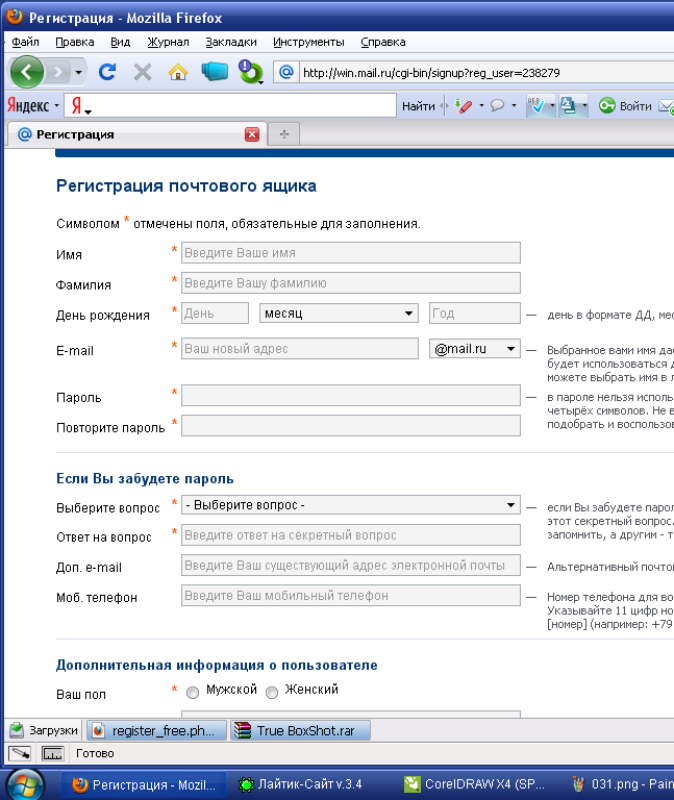|
Электронная почта: что и как ?
У Вас есть друзья, с которыми вы хотите обмениваться письмами, отправлять и получать
от них фотографии, текстовые файлы, иногда документы: копии паспортов, трудовых книжек,
да мало ли найдется вещей, которыми мы хотим поделиться с друзьями!
В Одноклассниках Вы можете переписываться, но передавать адрессату фото и все, что я
перечислил ранее, невозможно. Такой услуги на данном сайте нет.
Но создатели Интернета такие же люди, как и мы и они знают, что надо делать, чтобы наше
общение с друзьями было оперативным, полноценным и вполне конфиденциальным.
С этой целью в сети Интернет существует огромное количество сайтов, предоставляющих
бесплатную услугу - электронную почту, e-mail.
Сейчас мы научимся создавать свой e-mail, свой электронный ящик и освоим основные
правила пользователя e-mail.
Если Вы наберете в строке поиска "e-mail" или "электронная почта", любая поисковая система
откроет Вам множество сайтов, предоставляющих эту услугу. вам нужно только выбрать удоб-
ную для Вас. У меня есть два почтовых ящика: один на www.rambler.ru
а второй на www.mail.ru
Есть эта услуга на www.yandex.ru
www.gmail.ru
и других. Многие пользователи создали себе
ящики на www.mail.ru
поэтому мы научимся создавать ящик на этом сайте.
Сразу оговоримся, что процедура создания почтового ящика приблизительно идентична на всех
сайтах и, разобравшись с mail.ru, Вы сможете создать почтовый ящик на любом другом сайте.
Итак, открываем www.mail.ru
:
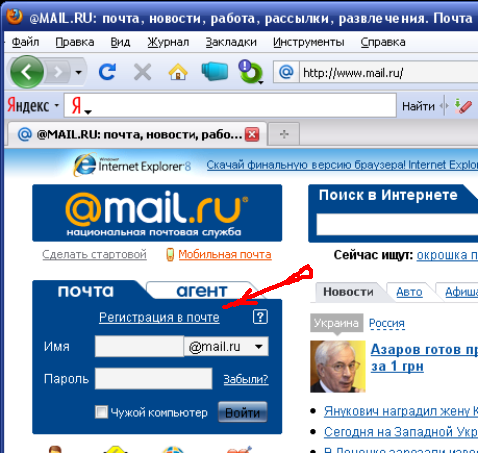
Рис.1
Нашли окно почты? Когда Вы зарегистрируетесь, для входа в свой почтовый ящик будете вводить здесь
свой логин (регистрационное имя) и пароль. А сейчас Вы должны зарегистрироваться, чтобы получить
почтовый ящик в свое пользование. Для этого кликните "Регистрация в почте" (обозначено красной стрелкой).
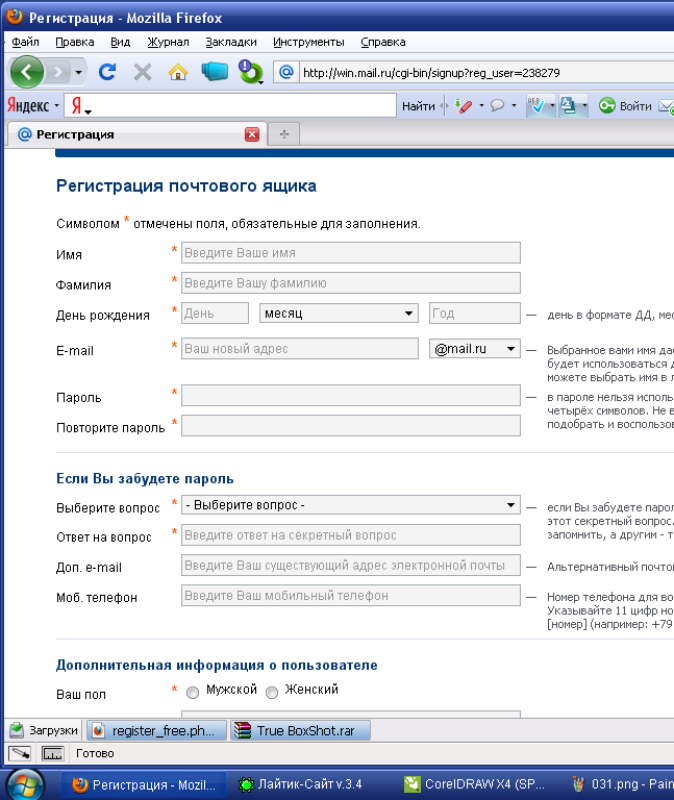
Рис.2
Внимательно прочитайте требования и внесите соответствующие данные в регистрационную форму. поля, обозначенные
красными звездочками обязательны для заполнения, остальные можете не заполнять. В поле "e-mail" внесите придуманный
Вами адрес латинскими прописными буквами и цифрами без пробелов. Например: asterix245 Если подобного имени в почтовой
службе не существует и регистрация пройдет успешно, то Ваш электронный адрес будет таким: asterix245@mail.ru
Этот уникальный адрес будет единственным в Интернете и Ваши друзья, знающие этот адрес, могут из любой точки
земного шара отправить Вам письмо и оно придет в Ваш почтовый ящик.
Если придуманный Вами адрес уже кем-то зарегистрирован ранее, регистрация не произойдет и Вы должны придумать
другой адрес. Информацию о результате проверки Вы увидите после ввода адреса.
Следующее поле - пароль. Отнеситесь к выбору пароля серьезно, от этого зависит вероятность взлома вашего
ящика посторонними. Не берите для пароля свое имя, фамилию, день рождения, то-есть ту информацию, которая
общедоступна. Лучший пароль - это набор букв и цифр, или только букв, который Вы запишете себе
в записную книжку и постараетесь запомнить. Количество символов - не менее 8. В следующем поле повторите пароль.
Далее следуйте инструкциям и пояснениям и в конце нажмите "Зарегистрировать почтовый ящик.
Если все прошло успешно, то увидите это:

Рис.3
Теперь открыть свой почтовый ящик Вы можете двумя способами: через главную страницу, введя адрес и пароль
(помните первое окно www.mail.ru
?) или нажав ссылку "прямо сейчас" в верхнем окне. И вот Вы уже в своем
почтовом ящике:

Рис.4
Проверить свою входящую почту Вы можете, открыв папку "Входящие" (поз.1)
Написать письмо - кликните "Написать письмо" (поз.2)
Открыв папку "Входящие", вы увидите все поступившие на Ваш адрес письма. В нашем случае их одно,
от администрации Mail.Ru:

Рис.5
Кликните на нем и откроется содержимое письма:

Рис.6
Чтобы написать ответ нажмите "ответить". Нашли?
Чтобы сохранить адрес отправителя нажмите "В адресную книгу" Дальше Вы без труда разберетесь сами.
Если же Вы хотите написать письмо из главной страницы Вашего почтового ящика, поступите следующим
образом. Зайдте на сайт www.mail.ru , введите адрес и пароль входа в почтовую службу. У Вас
отобразится окно, изображенное на Рис.4. Кликните "Написать письмо" (Поз.2")
Откроется следующее окно:

Рис.7
В поле "Кому" впишите адрес получателя например: singapur@yandex.ru . Если адрес получателя Вы сохранили
в адресной книге, щелкните надпись (Поз.1) Далее укажите тему(желательно). Например: Foto.
В текстовом поле (Поз.5) напишите письмо. И можно отправлять. Для этого щелкните внизу надпись "Отправить
письмо" дождитесь сообщения об успешной отправке. Все.
Если Вы хотите отправить фотографии, отдельные файлы, воспользуйтесь инструментами Поз.2, 3, 4 Рис.7
Как это сделать, очень подробно изложено в инструкции, которую Вы найдете в строке Поз.2 надпись "Подробнее"
Вот теперь все...
Освоить более глубоко данную тему Вы сможете самостоятельно в процессе использования почтового ящика.
Желаю успехов!
|